Preverite strokovne rešitve, ki dejansko delujejo
- Spotify je bil prvič predstavljen na Xboxu julija 2017 in je od takrat postal bes, vendar so mnogi poročali, da aplikacija ne deluje.
- Težava običajno nastane zaradi težav s strežnikom, počasnega interneta ali nepravilne namestitve aplikacije.
- Če želite popraviti stvari, med drugimi rešitvami najprej posodobite Xbox in Spotify, preverite hitrost interneta ali strojno ponastavite konzolo.
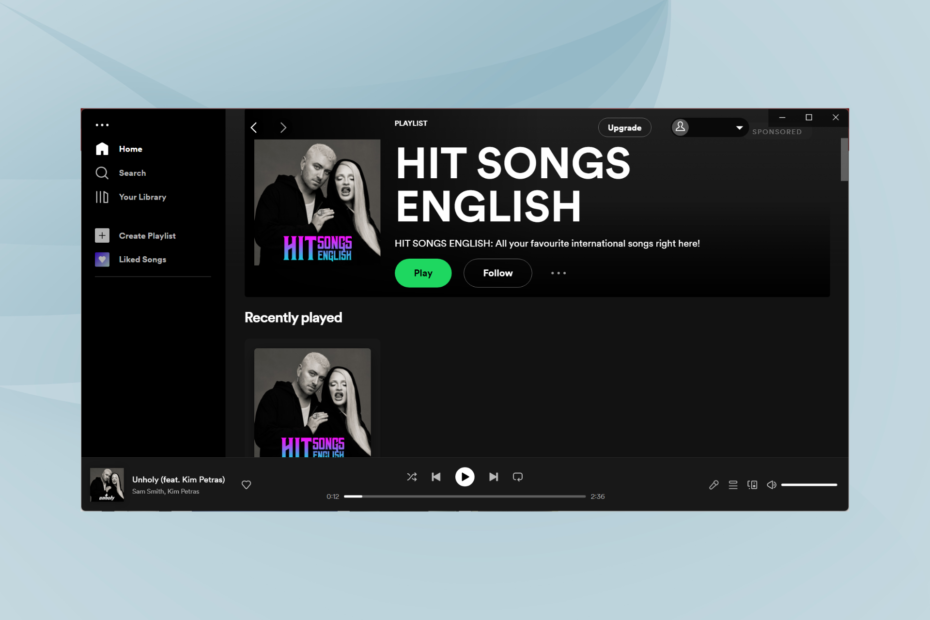
XNAMESTITE TAKO, DA KLIKNETE NA PRENOS DATOTEKE
Ta programska oprema bo popravila običajne računalniške napake, vas zaščitila pred izgubo datotek, zlonamerno programsko opremo, napako strojne opreme in optimizirala vaš računalnik za največjo zmogljivost. Odpravite težave z računalnikom in odstranite viruse zdaj v treh preprostih korakih:
- Prenesite Restoro PC Repair Tool ki prihaja s patentiranimi tehnologijami (patent na voljo tukaj).
- Kliknite Zaženi skeniranje da poiščete težave z operacijskim sistemom Windows, ki bi lahko povzročale težave z računalnikom.
- Kliknite Popravi vse za odpravo težav, ki vplivajo na varnost in delovanje vašega računalnika.
- Restoro je prenesel 0 bralcev ta mesec.
Spotify je v zadnjem času postal ena izmed najbolj priljubljenih platform za pretakanje zvoka, na kateri se je registriralo na milijone. Medtem ko aplikacija brezhibno deluje v vseh napravah, so nekateri uporabniki Xboxa poročali, da Spotify ne deluje.
Za mnoge Spotify ni deloval na Xbox one, vendar je težava razširjena v različnih različicah konzole in celo za nekaj uporabnikov, Spotify je prenehal delovati v sistemu Windows. Torej, če ste iskali konkretno rešitev, je to prava stran.
Zakaj Spotify ne deluje na Xboxu?
Tukaj je nekaj razlogov, zakaj Spotify ne deluje na Xboxu:
- Težave s strežniki Spotify: Če strežniki Spotify ne delujejo, boste naleteli na težave pri dostopu do aplikacije ali pretakanju vsebine prek nje.
- Spotify ni bil pravilno nameščen: Nekateri uporabniki so poročali, da je v njihovem primeru težavo sprožila neustrezna namestitev Spotifyja.
- Posodobitev z napakami: V primeru, da se je težava začela po posodabljanje Xboxa ali Spotify, bi lahko bila kriva napaka v posodobitvi. Običajno razvijalci izdajo popravek zanj v naslednjih različicah.
Kaj lahko storim, če Spotify ne deluje na Xboxu?
Preden se lotimo nekoliko daljših rešitev, preizkusite te hitre:
- Preverite, ali strežniki Spotify ne delujejo. Za to lahko uporabite storitev, kot je Detektor navzdol ali pa se za posodobitve obrnite na družbena omrežja Spotify.
- Preverite, ali ste dosegli največjo omejitev naprave, ker v nekaterih primerih uporabniki zaradi tega niso mogli zagnati Spotifyja. Če želite popraviti stvari, odstranite nekaj naprav iz Microsoftov račun.
- Preprosta, a učinkovita rešitev, ko Spotify ne deluje na Xboxu, je strojna ponastavitev. Vse kar morate storiti je, da pritisnete Xbox na konzoli za 10 sekund in počakajte, da se izklopi. Nato ga odklopite iz vira napajanja za nadaljnjih 10 sekund. Vse, kar je ostalo, je ponovna povezava konzole Xbox z virom napajanja in vklop. Zdaj preverite, ali Spotify deluje.
- Posodobite tako konzolo Xbox kot aplikacijo Spotify.
- Če Spotify ne deluje, preklopite na drugo aplikacijo na Xboxu, kjer je nekaj glasbe v ozadju, se vrnite v Spotify iz menija in povečajte glasnost. Ko Spotify začne delovati, se lahko vrnete v aplikacijo in ta bi morala še naprej normalno delovati.
V primeru, da nobena od teh ne deluje, bodo naslednje zagotovo delovale.
1. Uporabite Spotify Connect
OPOMBA
Za pretakanje glasbe v Xbox prek lahko uporabite mobilno napravo in računalnik Spotify Connect. Tukaj so koraki za slednje, čeprav ostajajo podobni za oba.
- Prenesite Spotify iz Microsoft Store če še nimate aplikacije, jo zaženite.
- Zdaj predvajajte katero koli skladbo ali podcast in kliknite Povežite se z napravo možnost.
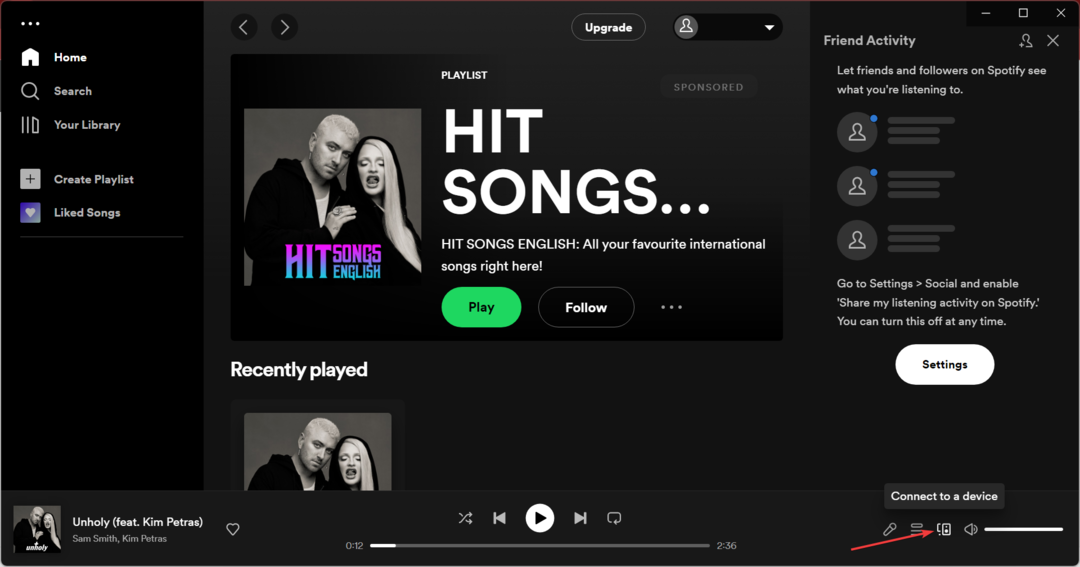
- Na koncu izberite svojega Xbox s seznama naprav.
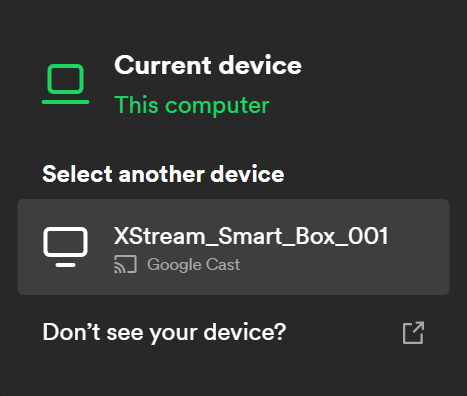
Spotify bi zdaj moral začeti delovati na Xboxu, vendar je to bolj rešitev. Če vztrajate pri odpravljanju težave, vam bodo spodnje rešitve pomagale.
2. Preizkusite hitrost interneta
- Na krmilniku pritisnite Xbox gumb in nato odprite nastavitve.
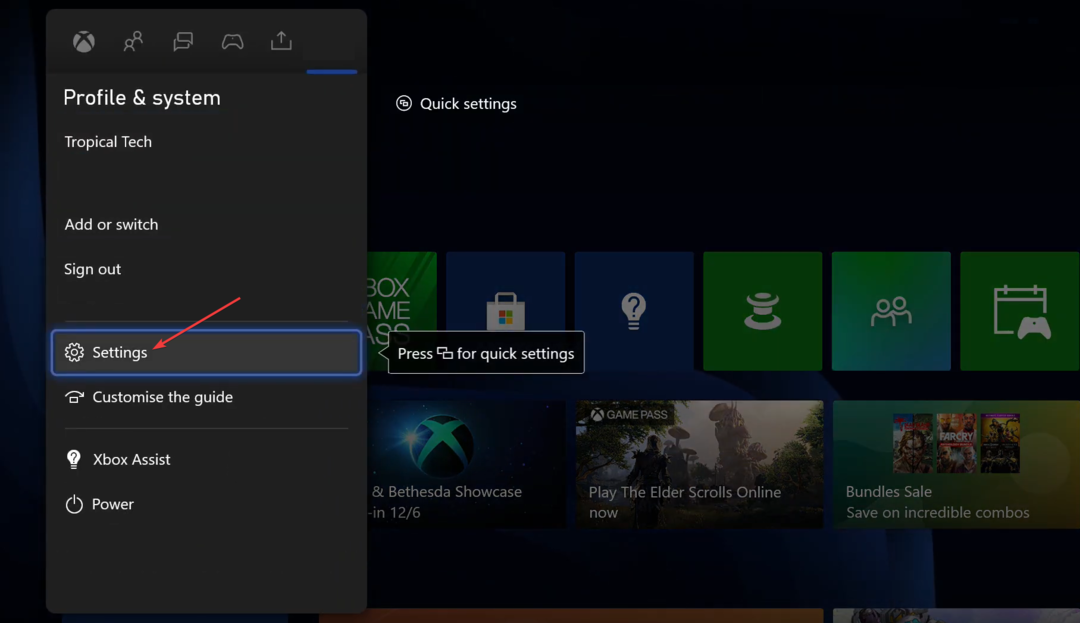
- Zdaj, v Splošno zavihek, izberite Omrežne nastavitve.
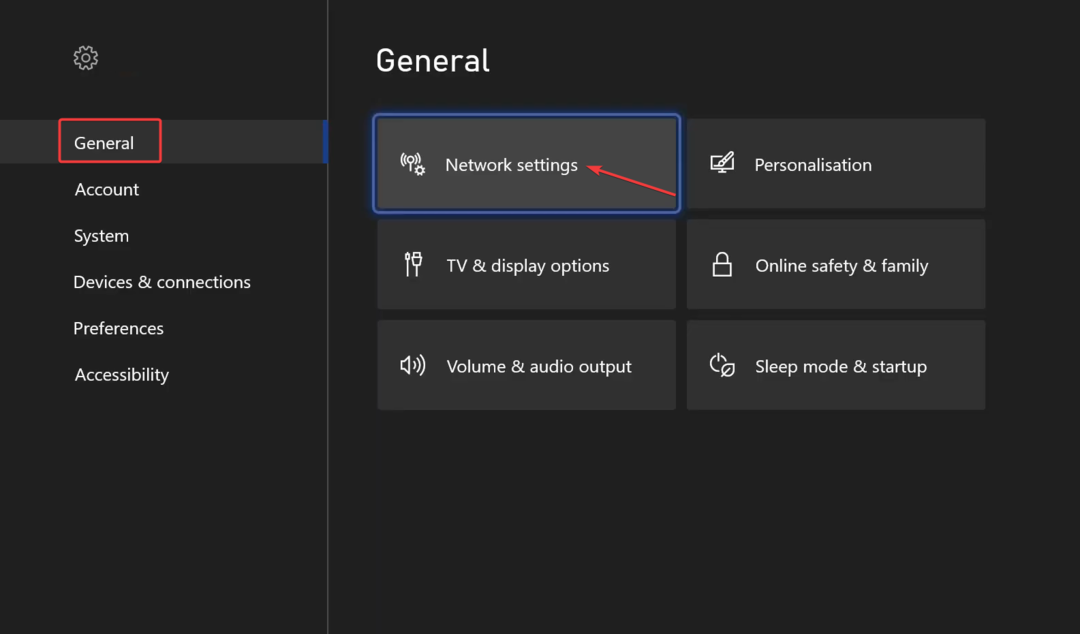
- Izberite Preizkusite hitrost omrežja in statistiko.
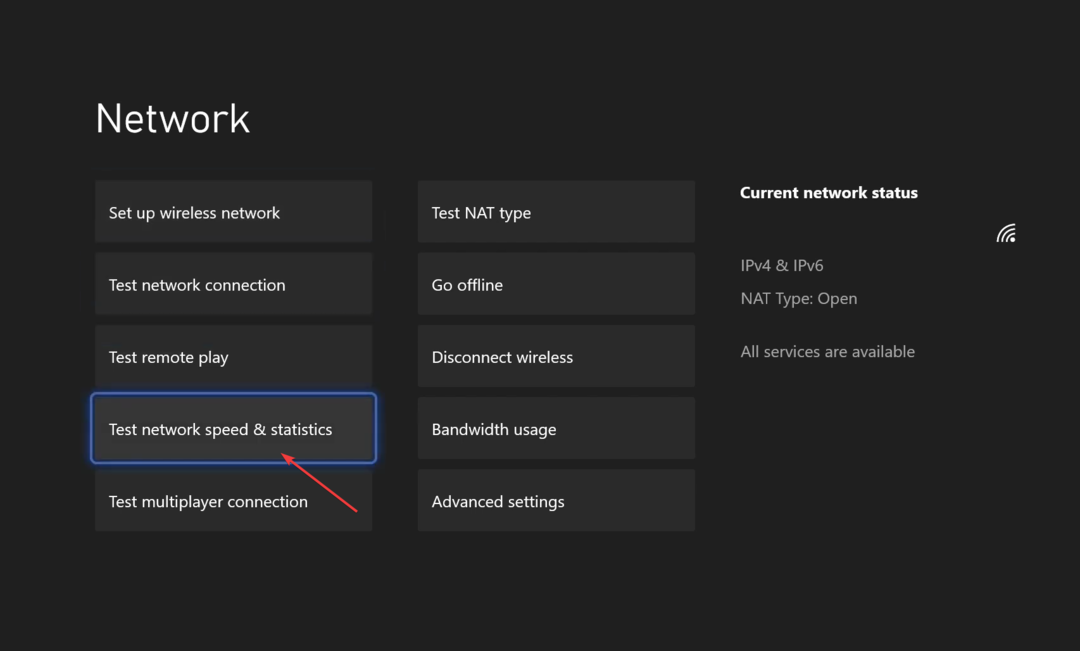
- Vaš Xbox bo zdaj preizkusil omrežje in v nekaj sekundah bi moral prikazati rezultate.
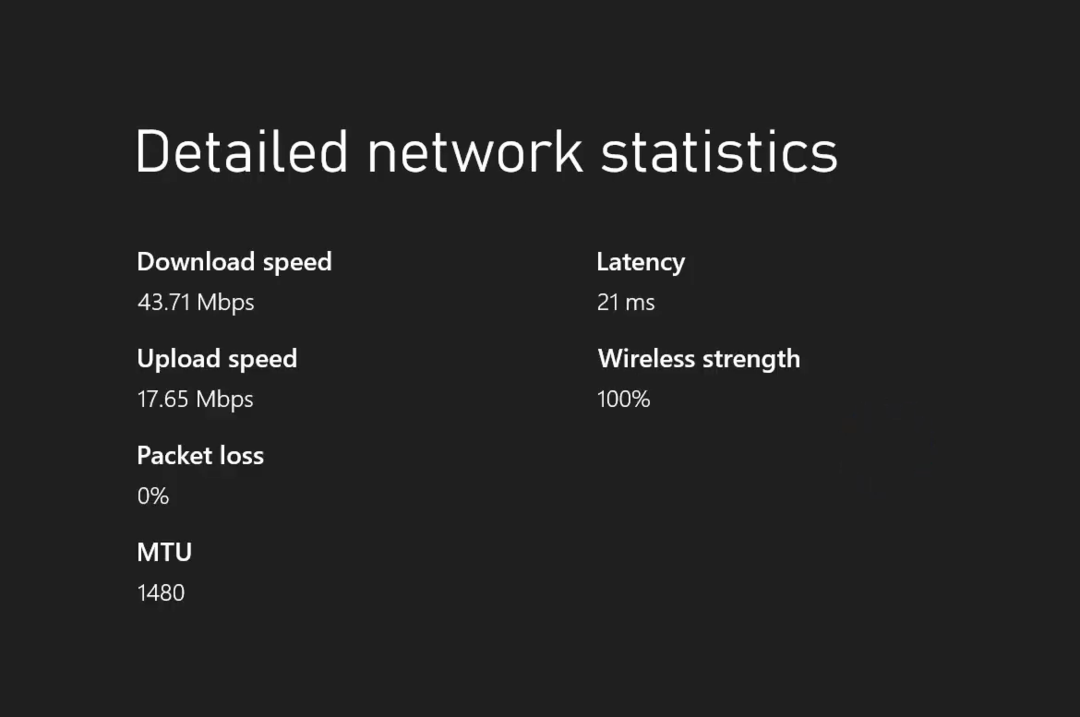
Strokovni nasvet:
SPONZORIRANO
Nekaterih težav z osebnim računalnikom je težko rešiti, zlasti ko gre za poškodovana skladišča ali manjkajoče datoteke Windows. Če imate težave pri odpravljanju napake, je vaš sistem morda delno pokvarjen.
Priporočamo, da namestite Restoro, orodje, ki bo skeniralo vaš stroj in ugotovilo, v čem je napaka.
Klikni tukaj za prenos in začetek popravljanja.
Če je hitrost interneta počasna, se poskusite povezati z drugim omrežjem ali usmerjevalnik približati konzoli Xbox. Preverite tudi načrt, na katerega ste naročeni, in se prepričajte, da ponuja spodobno hitrost. Če tudi to ne deluje, pojdite na zadnjo rešitev.
3. Znova namestite Spotify na Xbox
Če nič drugega ne deluje, je verjetno aplikacija sama kriva, če Spotify ne deluje na Xboxu. Kot smo že omenili, lahko težave med postopkom namestitve vplivajo na delovanje katere koli aplikacije.
Najlažja rešitev tukaj je ponovna namestitev Spotifyja. Prepričajte se, da ste povezani s stabilnim internetom, ko nameščate Spotify na Xbox.
To je to! Če Spotify prej ni deloval na Xboxu, bi zdaj moral, in to brezhibno, tako kot je bilo predvideno.
Tudi, če iščete alternativo, izberite najboljše Aplikacije za zvok v ozadju Xbox One.
Za kakršna koli druga vprašanja ali če želite deliti rešitev, ki ni navedena tukaj, pustite komentar spodaj.
Imate še vedno težave? Popravite jih s tem orodjem:
SPONZORIRANO
Če zgornji nasveti niso rešili vaše težave, se lahko vaš računalnik sooči z globljimi težavami s sistemom Windows. Priporočamo prenos tega orodja za popravilo računalnika (ocenjeno odlično na TrustPilot.com), da jih preprosto obravnavate. Po namestitvi preprosto kliknite Zaženi skeniranje in nato pritisnite na Popravi vse.

![[Rešeno] Spotify je blokiral Google Smart Lock](/f/681f049a8a975c575b05dbfa93422028.jpg?width=300&height=460)
